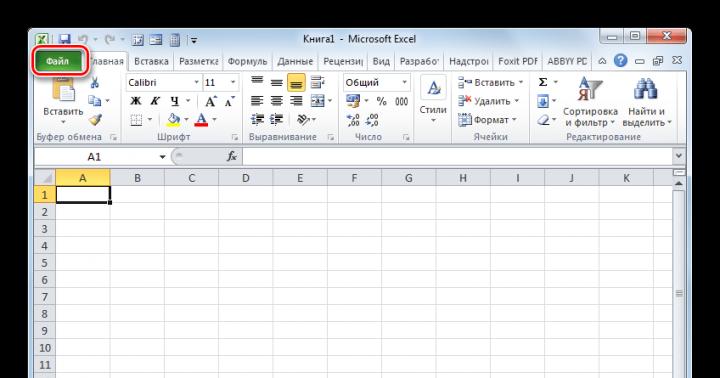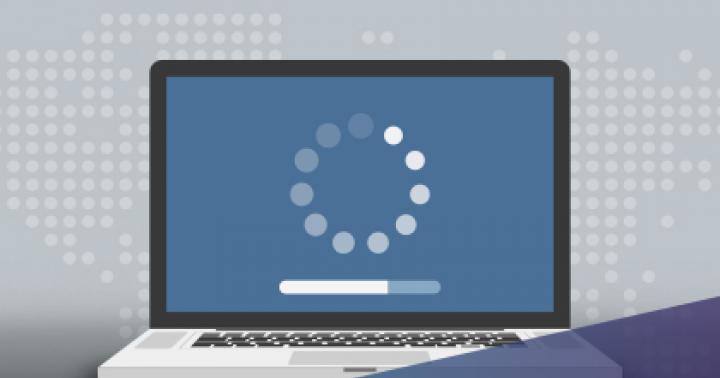Bez wątpienia możliwość wydawania poleceń głosowych do sterowania naszym smartfonem lub tabletem czy wyszukiwania niezbędne informacje bardzo przydatna rzecz, która może nam pomóc w różnych sytuacjach.
Tym bardziej frustrujące jest to, że pewnego dnia okazuje się, że polecenia głosowe i wyszukiwarka Ok Google nie działają na naszym urządzeniu. Dziś chcielibyśmy przedstawić Wam kilka sposobów na naprawienie tego.
Więc zacznijmy:
Jak naprawić niedziałające wyszukiwanie głosowe i polecenia OK Google?
1. Przede wszystkim wypróbuj najprostszy sposób: uruchom ponownie smartfon lub tablet. W takim przypadku pożądane jest całkowite wyłączenie go, a następnie włączenie. W wielu przypadkach pomaga to rozwiązać niektóre z tych problemów.
2. Odinstaluj aktualizacje aplikacji Google i ponownie zainstaluj najnowszą wersję. Aby to zrobić, przejdź do sekcji „Aplikacje” w głównych ustawieniach systemu, znajdź tutaj aplikację Google i odinstaluj jej aktualizacje.

Uruchom ponownie urządzenie, przejdź do Sklep Play, znajdź aplikację Google w Moich aplikacjach i zaktualizuj ją do najnowszej Ostatnia wersja.
Aby to zrobić, przejdź do ustawień aplikacji Google -> „Ustawienia” -> „ Szukanie głosowe»
Tutaj przede wszystkim musisz upewnić się, że pobrałeś pakiet głosowy odpowiadający domyślnie zainstalowanemu w twoim systemie językowi (pozycja „Języki”). Aby to zrobić, przejdź do sekcji „Rozpoznawanie mowy offline” i jeśli nie ma tutaj pakietu głosowego dla Twojego języka, pobierz go.

4. Jeśli wszystkie powyższe nie pomogły, przejdź do sekcji ustawień aplikacji Google o nazwie „Ok Google Recognition” i upewnij się, że rozpoznawanie poleceń głosowych na dowolnym ekranie jest tutaj włączone:

5. Jeśli to nie pomoże, ponownie nagraj próbkę głosu, wprowadzając odpowiednią pozycję w menu ustawień Google (zrzut ekranu powyżej po prawej stronie).
6. Wyłącz S Voice w smartfonie lub Tablet Samsung. Jeśli chcesz używać poleceń głosowych Ok Google na smartfonie lub tablecie Samsung, wyłącz w nim zastrzeżony system sterowania głosowego S Voice, który może kolidować z wyszukiwaniem głosowym Google.
7. Sprawdź mikrofon swojego smartfona lub tabletu. Ta rada jest bardziej odpowiednia dla właścicieli tabletów, którzy mogą nie wiedzieć o problemach z mikrofonem lub mikrofonem swojego urządzenia, które w ogóle nie działa: właściciele smartfonów zostaną o tym poinformowani przez swoich subskrybentów podczas pierwszego połączenia telefonicznego.
Teraz we współczesnym świecie obchodzenie się bez komputera jest po prostu nierealne. Nie musisz być mistrzem Photoshopa ani profesjonalnie edytować wideo (chyba że jest to związane z pracą). Ale umiejętność wpisywania tekstu to niezbędne minimum.
nr 2. Internetowy interfejs API mowy
Internetowy program Web Speech API jest absolutnie identyczny pod względem funkcjonalności z poprzednimi.Ta usługa, podobnie jak wymienione powyżej, również została stworzona przez Google.
Strona główna na to wygląda: 
W prostym interfejsie od razu widać, że aby rozpocząć nagrywanie, musisz wybrać język, a następnie kliknąć mikrofon.
Po kliknięciu na ikonę po prawej stronie system wyśle prośbę o dostęp. 
Po „wydaniu zgody” możesz od razu zabrać się do pracy. Wpisz tekst głosowo, a jego wydrukowana wersja pojawi się w oknie.
Po zakończeniu pracy tekst można skopiować tam, gdzie potrzebujesz (ponownie ctrl + C, ctrl + V).
Nr 3. mówca
Nie mniej niż prosty program jest Talktyper.
Aby rozpocząć, przejdź do strony: https://talktyper.com/ru/index.html.
Aby rozpocząć, po prostu kliknij ikonę mikrofonu po prawej stronie.
W przeciwieństwie do opisanych powyżej, tę maszynistkę można otworzyć za pomocą dowolnej przeglądarki. Mimo, że strona powstała w USA, aplikacja bez problemu rozpoznaje najpopularniejsze języki świata, w tym rosyjski.
Talktyper jest wielofunkcyjny: nie tylko wpisuje tekst, ale także umieszcza znaki interpunkcyjne, samodzielnie poprawia błędy. Jeśli system nie rozpozna jakiegoś słowa, które przeczytałeś jako poprawne, na pewno zostanie ono podświetlone.
Ponadto Talktyper ma funkcję tłumaczenia, a także jego lektora.
Notatka! Po zakończeniu pisania głosowego kliknij strzałkę, aby wpisany dokument został przeniesiony do innego pola. Następnie można go wysłać do e-mail lub skopiuj do żądanego pliku.

Możliwe problemy podczas pracy z programami do wybierania głosowego
Kiedy zaczniesz korzystać z tych programów, na pewno pomyślisz o tym, jak komputer rozpoznaje nasz głos, a następnie tłumaczy go na żywy tekst.Schemat rozpoznawania mowy urządzenia wygląda tak:

Cały proces można podzielić na 3 główne kroki:
Rozpoznawanie akustyczne.
Ważne jest, aby mówić wyraźnie, głośno, mikrofon musi przekazywać głos bez zakłóceń.
przetwarzanie językowe.
Im więcej słów znajduje się w słowniku programu, tym lepszy będzie pisany tekst. Oznacza to, że wszystko, co powiesz, zostanie rozpoznane i przekazane w formie tekstu bez zniekształceń.
Rozpoznany tekst pisowni.
Program w tryb automatyczny wyświetla na ekranie wersję pisowni dyktowanej mowy, opartą na pauzach, przejrzystości wyrazów, tokenach znalezionych w słowniku itp.
Podczas pracy ze zecerami komputerowymi najczęściej pojawiają się 2 problemy:
- Akustyczny aparat rozpoznawania „przechwytuje” twoją mowę z przerwami.
- W słowniku systemu nie ma wystarczającej liczby słów, aby rozpoznać wszystko, co powiedziałeś.
Aby rozwiązać pierwszy problem, musisz mówić wyraźnie i głośno. Ale dla drugiego problemu praktycznie nie ma rozwiązania, przynajmniej darmowego.
Wersje programów do rozpoznawania mowy, które są rozpowszechniane za darmo, mają bardzo ograniczone słownictwo.
Deweloperzy muszą zainwestować dużo pieniędzy, aby zapewnić programowi obszerne słownictwo, więc wiele aparatów rozpoznawania wykazuje niski poziom tłumaczenia mowy na tekst.
Najdalej w tym biznesie zaawansowany Google, bo. ma wystarczająco dużo środków, aby zainwestować. Firma ta stworzyła między innymi największy słownik online, który pomaga rozpoznać głos i przetłumaczyć go na wersję graficzną.
Widzieć szczegółowy przewodnik w tym wideo:
- Kiedy wygłaszasz przemówienie, w pokoju powinno być cicho. Dźwięki natury, muzyka, płacz dziecka odbierane są przez system jako hałas. Z tego powodu tekst zostanie wpisany z dużymi błędami.
- Nie mów, jeśli coś jesz. Wpłynie to nie tylko na jakość zestawu, ale także zagraża życiu.
- Rób krótkie przerwy między słowami.
- Unikaj długich fraz.
Przed rozpoczęciem pracy musisz wybrać odpowiednią głośność swojego głosu, a także zrozumieć, jaką czułość ma Twój mikrofon.
Aby to zrobić, spróbuj napisać kilka zdań znajomym tonem. Jeśli występują przerwy w nagraniu, zapoznaj się z ustawieniami mikrofonu.
Ktoś tak powie oprogramowanie do wybierania głosowego- to wspaniały asystent, który uwolnił ręce i ogólnie ułatwił życie. Inni uznają, że „gra nie jest warta świeczki”. Dlatego to od Ciebie zależy, czy z nich skorzystasz.
A Ty już wiesz, jakie usługi wybrać…
"Ok google! Dlaczego „OK Google” nie działa dla mnie? Wyszukiwanie głosowe firmy Good Corporation jest jednym z najskuteczniejszych i przydatne funkcje system operacyjny Android. Przede wszystkim fajnie – wyciągasz telefon i mówisz mu, czego szukać w internecie. Po drugie, wyniki wyszukiwania są zawsze spersonalizowane i jak najbardziej trafne. I wreszcie, odpowiedzi głosowe umożliwiają otrzymywanie informacji bez podnoszenia smartfona i bez patrzenia na jego ekran.Ale jest jeden mały, ale dość poważny problem. "Ok google!" nie działa na każdym urządzeniu. Ale to nie znaczy, że musisz cierpieć i samodzielnie wpisywać zapytania!
Dlaczego „OK Google” nie działa
- Przede wszystkim problemem jest brak odpowiedniej aplikacji. A najlepiej nawet dwie aplikacje, wyszukiwarka i program uruchamiający od Dobrej Korporacji.
- Po drugie, problem może polegać na tym, że smartfon lub tablet jest zbyt przestarzały i ma na nim zainstalowaną od dawna nieobsługiwaną wersję Androida.
Oba te problemy można rozwiązać. Najważniejsze, że urządzenie działa pod Kontrola Androida 4.0 Kanapka Lodowa lub późniejsza.
Jak zainstalować „Ok Google!”
Pierwsza i najważniejsza rzecz, która będzie wymagana dla tych, którzy chcą uzyskać wyszukiwanie głosowe, aktywowane poleceniem „OK, Google!” — specjalna aplikacja Wyszukiwarka Google Ostatnia wersja. Dlatego jeśli nie został jeszcze zainstalowany na smartfonie lub tablecie, czas przejść do Sklepu Play. A jeśli jest zainstalowany, ale stara wersja- to czas przejść do sklepu z aplikacjami na Androida, ale w celu aktualizacji tej aplikacji.
Po instalacji i dość prostej konfiguracji tej aplikacji - wystarczy zgodzić się na wszystkie elementy na ekranie startowym - wyszukiwanie głosowe będzie już dostępne. Jednak będzie działać dziwnie.

Musisz otworzyć wyszukiwarkę Google, spojrzeć na karty podpowiedzi i powiedzieć „Ok Google!”. To dość głupie i dlatego musisz zainstalować kolejną przydatną aplikację w gospodarstwie domowym - Google Start.
Później Instalacje Google Wyszukiwanie będzie możliwe dodawanie widżetów wyszukiwania do pulpitu. Na niektórych Wersje na Androida(dokładniej zespoły typu Cyanogenmod) to już wystarczy, aby dodać możliwość aktywacji wyszukiwania głosowego z pulpitu.
Ponadto aplikacja Wyszukiwarka Google jest bardzo reklamowanym asystentem Google Now. Ale znowu musi być włączony. Jak aktywować i skonfigurować Google Now – w jednym z poniższych artykułów.
"Ok google!" z pulpitu
Aby móc uruchomić wyszukiwanie głosowe Google z pulpitu - aktywuj wyświetlacz, odblokuj smartfon i zacznij z nim rozmawiać - będziesz musiał zainstalować kolejną przydatną aplikację w gospodarstwie domowym: program uruchamiający Google Start.
wyszukiwarka System Google bardzo głęboko zintegrowany z tym launcherem. Dzięki temu możesz na przykład otworzyć Google Now przesuwając palcem z pierwszego ekranu i uruchomić wyszukiwanie głosowe z dowolnego ekranu, na którym widoczny jest pasek wyszukiwania.

Instalując Google Start, będzie można uruchomić wyszukiwanie głosowe poleceniem „Ok, Google!” z dowolnego pulpitu, bez otwierania dodatkowe aplikacje lub klika widżety.
Jak skonfigurować „Ok Google”
Jednak niektóre modele smartfonów i tabletów umożliwiają uruchomienie wyszukiwania głosowego za pomocą polecenia „Ok Google!” i z dowolnego ekranu - z aplikacje stron trzecich, Na przykład. Co więcej, wiele urządzeń można aktywować za pomocą tego polecenia, nawet jeśli wyświetlacz jest wyłączony i / lub zablokowany!
Ustawienie „Ok Google” odbywa się w aplikacji Ustawienia Google, która jest instalowana automatycznie z wyszukiwarką lub Sklep Play najnowsze wersje.

(W rzeczywistości „Ustawienia Google” są częścią tego samego Usługi Google, które nie są jasne, dlaczego są potrzebne i zajmują 70 MB pamięci w smartfonie!)
W aplikacji Ustawienia Google musisz otworzyć element "Wyszukiwanie i wskazówki", w nim - "Wyszukiwanie głosowe", tam - "Ok Rozpoznawanie Google".

Jeśli włączysz element „Z aplikacji Google”, to polecenie „Ok Google!” zostanie rozpoznany w samej wyszukiwarce i na pulpicie (jeśli jest zainstalowany Google Start).
Jeśli włączysz element „Ze wszystkich aplikacji”, odpowiednie polecenie zostanie rozpoznane z dowolnego ekranu, w tym zablokowane i wyłączone (tylko podczas ładowania). Niektóre urządzenia nie obsługują tej metody aktywacji wyszukiwania głosowego. Niektóre - oferują więcej opcji: na przykład Moto X rozpoznaje polecenie, gdy wyświetlacz jest wyłączony, gdy jest zasilany z baterii.
Aby tryb „Ze wszystkich aplikacji” działał, musisz nagrać próbkę głosu. Możesz to zrobić w tej samej sekcji ustawień.
Po zainstalowaniu wszystkich aplikacji i skonfigurowaniu „Ok Google!” w końcu zadziała i będzie można produktywnie i efektywnie wyszukiwać potrzebne informacje.
Wybór redaktorów
Alcatel Idol 5 to smartfon z dobrą aluminiową obudową i wyświetlaczem Full HD. Otrzymał platformę Android 7.0 z...
Smartfon Nokia 6 wyróżnia się na tle konwencjonalnych modeli, a chodzi tu o interfejs. Producent włożył wiele wysiłku w...
Ok Google to nie tylko wyszukiwanie głosowe!
Z reklam telewizyjnych można wywnioskować, że słynne „OK Google” to okazja do wskazania wyszukiwana fraza głos. Na komputerach, jeśli zainstalujesz przeglądarkę Google Chrome, będzie też taka możliwość - wyszukiwanie głosowe.
Ale dla posiadaczy smartfonów i tabletów z systemem operacyjnym Android (Android) „OK Google” daje znacznie więcej opcji. „Okay Google” na Androida pozwala sterować smartfonem za pomocą poleceń głosowych. Możesz dzwonić, wysyłać SMS-y i e-maile bez dotykania ekranu dotykowego - całkowicie lub prawie całkowicie bez użycia rąk!
- Zadzwoń do osoby z książki telefonicznej.
- Wyślij SMS do abonenta z książki telefonicznej.
- Wyślij wiadomość Whatsapp.
- Wyślij krótki e-mail do abonenta z książki telefonicznej.
- Sprawdź pogodę.
- Uruchom aplikację.
- Otwórz witrynę.
- Sprawdź wynik obliczeń (na przykład 2 razy 189).
- Naucz się tłumaczenia obcego słowa. Lub tłumaczenie z rodzimego na obcy.
To jest niepełna lista. Poza tym „Ok Google” pozwala na głosowe wprowadzanie tekstu zamiast wpisywania tego tekstu na klawiaturze. Oznacza to, że możesz na przykład podyktować pełnoprawny list e-mail.
Podpowiedź do terminu
- Dotknij, dotknij- krótkie dotknięcie palcem ekran dotykowy. Podobne do kliknięcia lewym przyciskiem myszy na komputerze.
- Długie dotknięcie- Dotknij z przytrzymaniem palca. Podobne do kliknięcia prawym przyciskiem myszy na komputerze.
- Trzepnąć- ruch palca (lub kilku) na ekranie dotykowym. Swipe, na przykład, przewija zawartość ekranu na urządzenia mobilne. Lub wyjście dodatkowych paneli kontrolnych (przesuń od góry lub od bocznej krawędzi ekranu).
Jak włączyć sterowanie głosowe w systemie Android
Sterowanie głosowe wymaga stałego połączenia z Internetem! Wprawdzie może działać bez Internetu w ograniczonym rozmiarze, ale w tym przypadku jakość rozpoznawania głosu będzie tak zła, że powinieneś użyć kontrola głosu byłoby faktycznie niemożliwe.
"Aplikacja Google" najczęściej już instalowane w tych wersjach Androida, z których korzystają producenci smartfonów. "Google Speech Synthesizer" jest instalowany rzadziej przez producentów smartfonów.
Sprawdzenie ich obecności na Twoim urządzeniu nie jest trudne. Otwórz „” i przewiń listę aplikacji:
Jeśli " Aplikacja Google„nie ma na tej liście, musisz zainstalować go z Play Market.
Sprawdź zainstalowaną lub nie syntezator mowy możesz również poprzez ustawienia (" Ustawienia - Osobiste - Dane - Język i wprowadzanie") powinny być dwie opcje " Wejście głosowe" oraz " synteza mowy":

Jeśli zainstalowano zarówno „Google App”, jak i „Speech Synthesizer”, możesz włączyć sterowanie głosowe w ustawieniach.
Pierwszy w sekcji Ustawienia - Urządzenie - Aplikacje” musisz się upewnić, że „Aplikacja Google” nie jest wyłączona. A jeśli jest wyłączona, włącz ją.
Następnie w dziale Ustawienia - Dane osobowe -Google"otwórz ekran ustawień" Wyszukaj iGoogle Now":

Tak wygląda ekran:


Następnie otwórz ekran „Ok Google Recognition”. Tutaj musisz określić ustawienia „Ok Google Recognition”:

- Z aktywnej „aplikacji Google”. Najpierw musisz ręcznie uruchomić tę aplikację, na przykład skrótem z Pulpitu, a następnie możesz wykonać polecenie głosowe.
- Jeśli włączysz opcję „ Na dowolnym ekranie”, możesz wykonać polecenie głosowe w dowolnym momencie, gdy ekran jest włączony. Nawet na ekranie blokady. Wystarczy wypowiedzieć frazę „Ok Google”, aby aktywować asystenta głosowego Google.


Pisanie głosowe (tekst głosowy)

Jeśli dotkniesz tej ikony, otworzy się ekran rozpoznawania głosu:


Jednak program dodaje spacje przed tymi znakami! Pisanie głosowe jest absolutnie prawdziwe, ale podyktowany tekst będzie musiał zostać poprawiony ręcznie. Niestety program nie potrafi jeszcze rozdzielić akapitów, będzie to również musiało zostać zrobione ręcznie.
Jak pobrać sterowanie głosowe na Androida
Jeśli Twoje urządzenie nie ma wymaganych dwóch aplikacji, musisz je zainstalować za pośrednictwem Sklepu Google Play. To tak proste, jak włączenie usługi „Okay Google”. Jest jednak jeden nieoczywisty aspekt w tej sprawie. Jest to integracja usługi „Okay Google” z powłoka graficzna urządzenia (launcher), dzięki czemu wyszukiwanie głosowe Google jest wygodne w użyciu.
Istnieją programy uruchamiające, w których usługa „Okay Google” jest już zintegrowana, na przykład chiński „Launcher 3”, który jest używany w szczególności w niestandardowym systemie Android o nazwie Freeme OS. Jednak nie wszystkie programy uruchamiające integrują usługę asystenta głosowego „Okay Google”.
A jeśli Twoje urządzenie ma taki program uruchamiający (Launcher), warto wypróbować go z Google, który nazywa się „Google Start”. Ten launcher integruje nie tylko sterowanie głosowe "OK Google", ale także inną technologię firmy - "Google Now". Jednocześnie sam launcher jest bardzo prosty i kompaktowy – nic więcej.
Asystent głosowy„Ok Google” domyślnie w tym programie uruchamiającym jest dostępne na ekranie startowym i ekranie „Google Now”. Jednak w ustawieniach możesz określić, że sterowanie głosowe będzie dostępne na każdym ekranie, w tym na ekranach aplikacji i ekranie blokady.
Ekran startowy programu uruchamiającego „Google Start”:

Ekran „Google Now” w programie uruchamiającym „Google Start”:

Ekran aplikacji w programie uruchamiającym Google Start:

Opowiada dowcipy, możesz bawić się z nią w miasta. Wykorzystuje wszystkie wiązania głosowe Google (syntezator i rozpoznawanie mowy).
Alice Yandex używa własnego syntezatora mowy (nie Google, w przeciwieństwie do Dusi i Interlocutor). W programie nie ma ustawień. Rozpoznawanie mowy jest dobre. Tak czy inaczej, należy wziąć pod uwagę fakt, że jest to „najmłodszy” program tego typu. O ile wiem, został wydany dopiero w 2017 roku. Biorąc pod uwagę powagę dewelopera, możemy założyć, że może mieć dobrą przyszłość.
Microsoft Cortana. Tak, Cortana jest również dostępna na Androida. Jednak rozumie tylko angielski i sama mówi tylko po angielsku. Jednocześnie zestaw poleceń, które ma, jest mniejszy niż w „Okay Google”. Cortana ma funkcjonalność rozmówcy, ale rozmówca z niej jest bezużyteczny. Nie błyszczy inteligencją i poczuciem humoru. Na przykład na prośbę „OK Google” Cortana odpowiada banalnie – „Google jest ok, ale to jest Cortana”. Ale głównym problemem jest oczywiście język angielski. Musisz mieć całkiem dobrą amerykańską wymowę, żeby cię zrozumiała. Łatwiej jest z krótkimi frazami, ale trudno jej dyktować długie frazy (do notatek, SMS-ów itp.).
Nie możesz zainstalować Cortany bezpośrednio. Najpierw musisz zainstalować „Microsoft Apps”, a z tej aplikacji możesz zainstalować Cortanę. Będziesz potrzebować konta Microsoft!
Szybki internet
Aby normalnie korzystać ze sterowania głosowego, smartfon musi mieć stabilne i szybkie połączenie internetowe. Jeśli połączenie jest wolne lub niestabilne, nie będzie to kontrola, ale kłopot.
Iwan Suchow, 2016, 2017 .
Jeśli uznałeś ten artykuł za przydatny lub po prostu mu się spodobał, nie wstydź się - wesprzyj autora finansowo. Łatwo to zrobić, wyrzucając pieniądze Portfel Yandex № 410011416229354. Lub przez telefon +7 918-16-26-331 .
Nawet niewielka kwota może pomóc w pisaniu nowych artykułów :)